Seznam témat :
Funkce je umístěna v přídavném modulu ExpaNails.bpl. Po nahrátí přídavného modulu do adresáře Plugins a spuštění programu se v menu přijatých objednávek v oddíle CRM objeví nová položka menu Odbavování zásilek (viz obr. 1).
Obr. 1 Umístění funkce odbavování zásilek
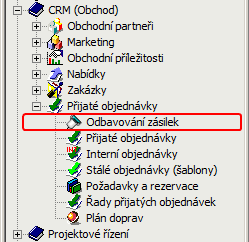
Funkce slouží k expedování došlých objednávek pomocí on-line skeneru s automatickým vytvořením výdejky a faktury.
Po výběru položky z menu se otevře okno průvodce obsahujícího čtyři postupné kroky, které je potřeba provést pro odbavení zásilky.
Krok 1 Pořízení přijaté objednávky
V prvním kroku je potřeba vyplnit číslo přijaté objednávky (viz obr. 2). To lze provést sejmutím čárového kódu s číslem objednávky nebo ručně výběrem řady a čísla objednávky.
Obr. 2 První krok průvodce - pořízení přijaté objednávky
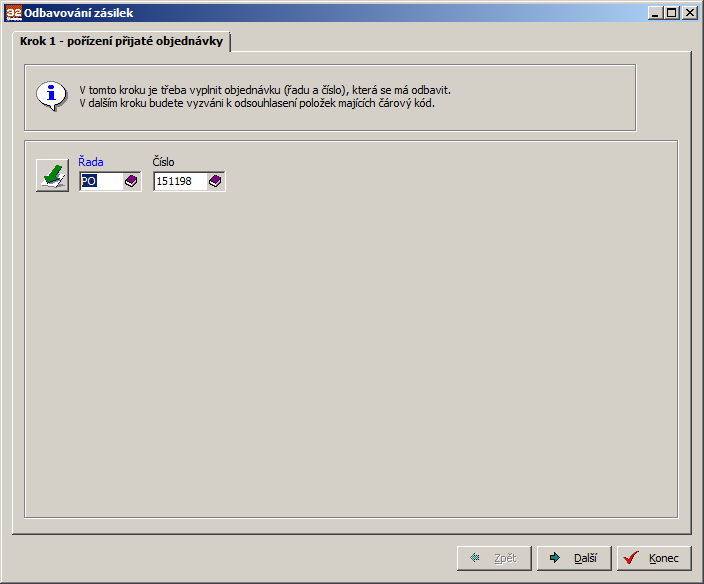
Po zadání čísla objednávky průvodce automaticky přechází na další krok:
Krok 2 kontrola zboží s čárovým kódem
Ve druhém kroku program zobrazí všechny skladové položky, které mají přiřazen čárový kód (tzn. je možno je zkontrolovat načtením čárového kódu on-line skenerem). Úkolem uživatele je sejmout čárový kód jednotlivých položek a tím zkontrolovat vydávané položky. Sejmutím čárového kódu dojde k navýšení zkontrolovaného množství. Pokud čárový kód odpovídá obalu, ve kterém je skladová položka prodávána, navýší se kontrolované množství o množství odpovídající obalu. Pokud se jedná přímo o čárový kód skladové položky, navýší se kontrolované množství o 1. Pokud je potřeba zkontrolovat větší množství než 1, je možno opakovaně sejmout čárový kód položky, nebo zadat požadované množství na klávesnici.
Obr. 2 Seznam skladových položek, které se mají zkontrolovat a které mají ve skladové kartě uložen čárový kód
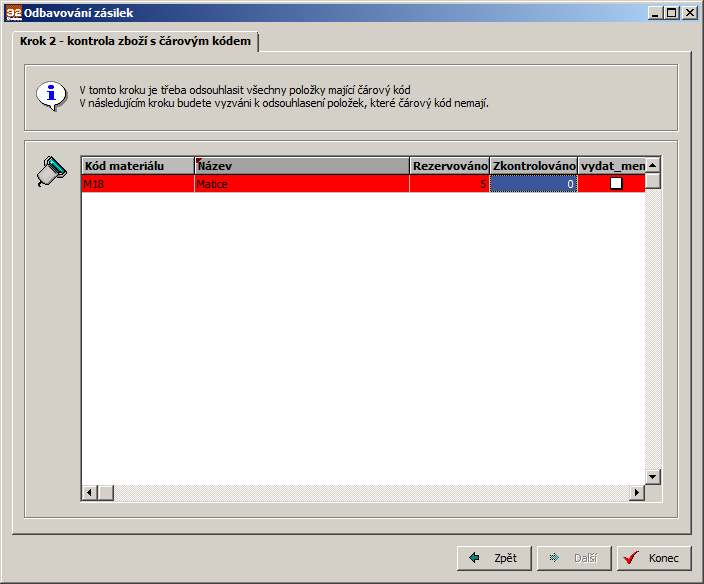
Červeně jsou podbarveny ty řádky, které ještě nebyly zkontrolovány. Poté, co je skladová položka zkontrolována, změní řádek barvu na bílou.
Pokud z nějakého důvodu nelze zkontrolovat celé množství, je možno kliknutím myši na sloupec Vydat méně (příp. stiskem mezerníku) programu říct, že má vydat menší než rezervované množství.
Pokud v seznamu položek nejsou všechny zkontrolovány, neumožní program přechod do dalšího kroku. V případě, že uživatel všechny položky zkontroluje, program přejde na další krok:
Krok 3 kontrola zboží bez čárového kódu
V tomto kroku jsou zobrazeny skladové položky, které z nějakého důvodu nemají přiřazen čárový kód, ale které je potřeba na danou objednávku rovněž vyexpedovat (obr. 3). V tomto případě uživatel provede kontrolu pomocí klávesnice - najede kurzorem na příslušný řádek a napíše požadované množství.
Obr. 3 Seznam skladových položek, které nemají přiřazen čárový kód
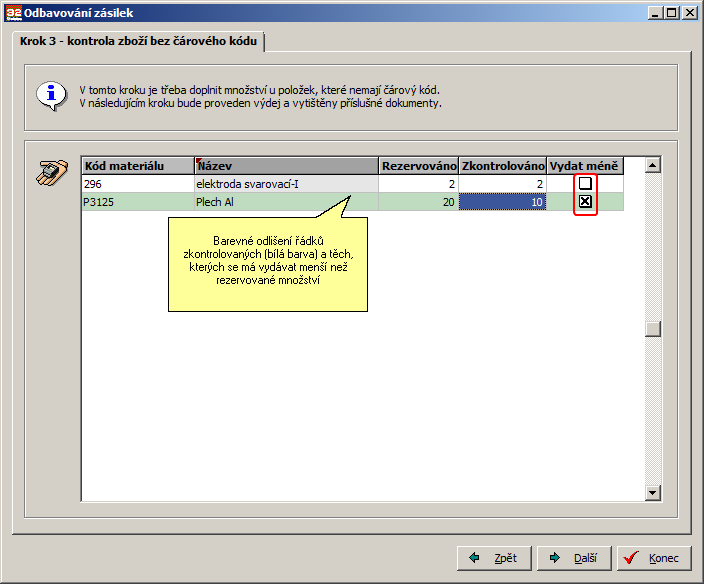
Po zkontrolování všech řádků program automaticky přechází na další krok
Krok 4 Tisk dokladů a načtení kódu balíku a pracovníka
V tomto kroku program dle nastavených parametrů (viz níže) vytvoří výdejku a fakturu a čeká na pokyn uživatele k tisku. K tisku jsou použity sestavy z parametrů přídavného modulu. Ve výjimečných případech lze vybrat jiný formulář a za použití tlačítek "Tisknout znovu..." vytisknout doklad znovu. Tyto tlačítka lze použít i pro opakovaný tisk.
Poté, co uživatel požadované dokumenty vytiskne, načte čárový kód, kterým se identifikuje a adresní štítek balíku. Tím se do parametrů výdejky uloží informace o pracovníkovi, který provedl expedici dané objednávky. Poté program přejde opět k prvnímu kroku průvodce a čeká na zadání čísla objednávky.
Bez stisknutí tlačítka Tisk nelze pokračovat v odbavování další zásilky.
Obr. 4 Závěrečný krok průvodce
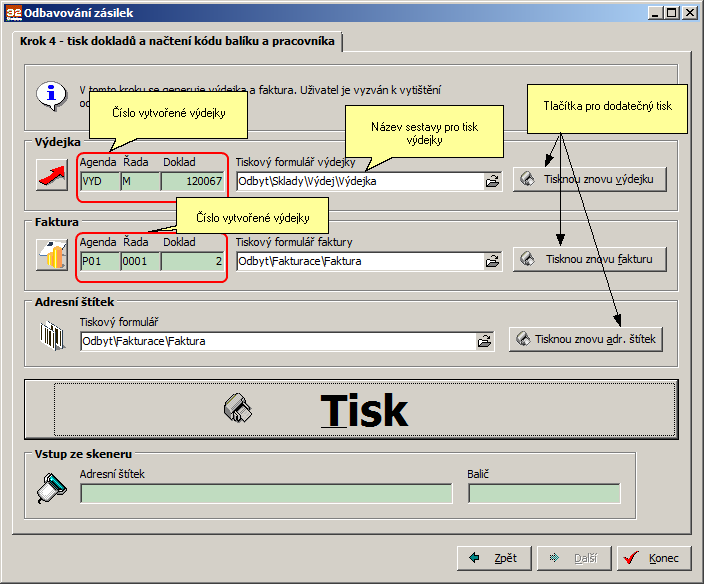
Omezení, podmínky provozu
Při prvním spuštění funkce Odbavování zásilek program zkontroluje, zda jsou vyplněny všechny potřebné parametry. Pokud tomu tak není, otevře se konfigurační okno přídavného modulu (obr. 5) a uživatel musí vyplnit potřebné položky, bez kterých by nešlo vytvářet potřebné doklady.
Obr. 5 Konfigurační okno přídavného modulu ExpaNails.bpl
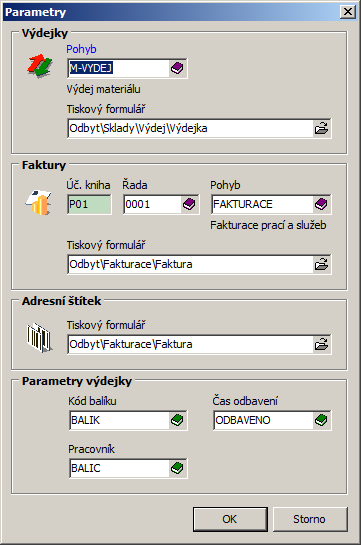
Pro vytvoření výdejky je nezbytně nutné zadat pohyb pro výdej. Sklad a řada se vezmou z rezervací, ze kterých se výdejka vytváří.
U faktur je to složitější, kromě pohybu je potřeba zadat i účetní knihu a řadu.
Parametry výdejky slouží k uložení informací o kódu balíku, času odbavení a pracovníkovi, který zásilku odbavil. Toto je řešeno uložením požadovaných informací do parametrů výdejky (hlavičky)
Pozor! Čárový kód baliče musí začínat symbolem #, aby program byl schopen rozlišit, zda ze čtečky jde čárový kód baliče nebo adresy určení
Návaznosti
Před tiskem dokladů program vytváří tabulku #selrows, do které ukládá primární klíč účetního dokladu (sloupce obd, age, rada, id_dokl, 0 as druhpln, 0 as druhdokl). Tato tabulka bývá obvykle použita pro tisk dokladů v prohlížeči výdejek i uskutečněného plnění.
Související témata